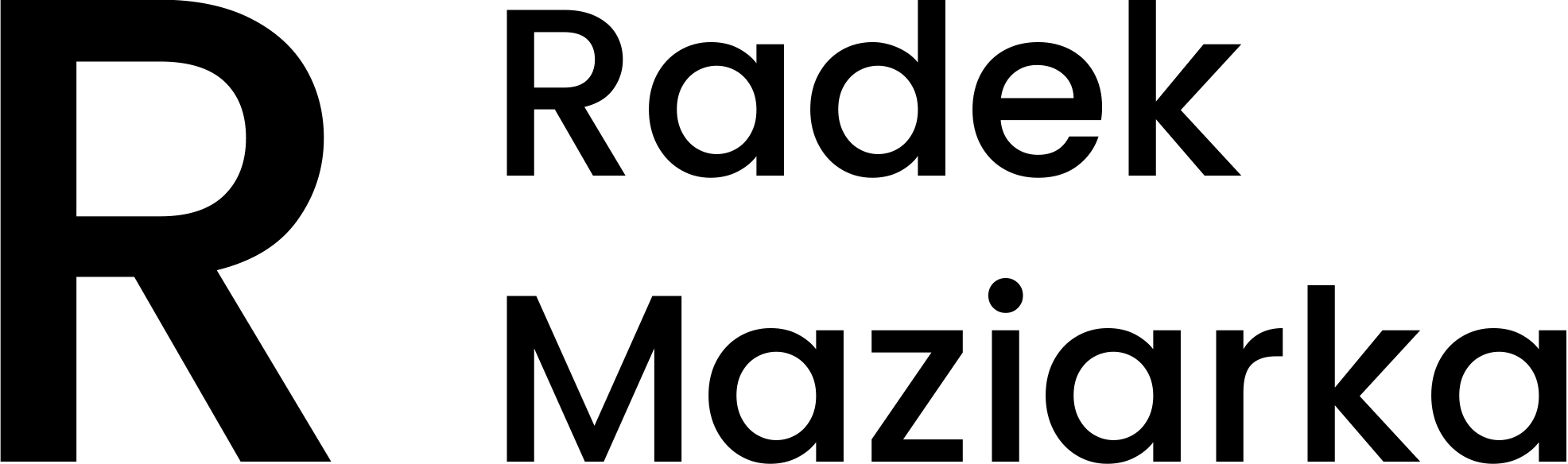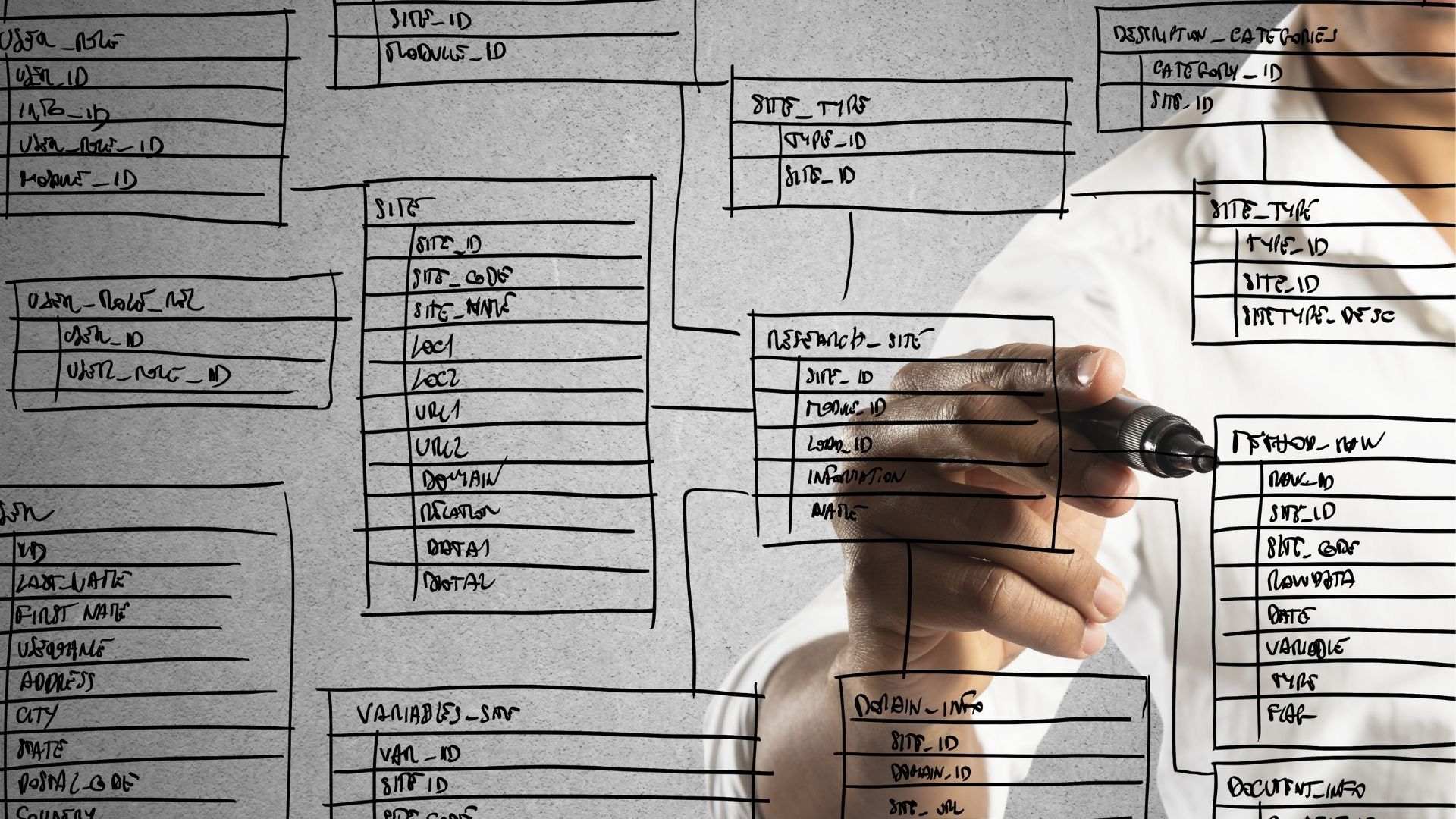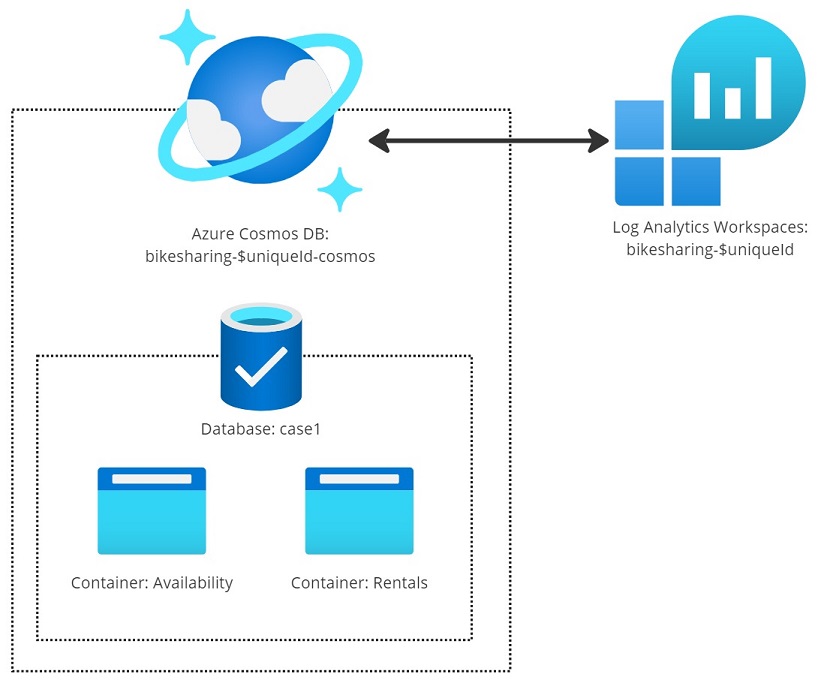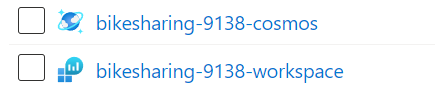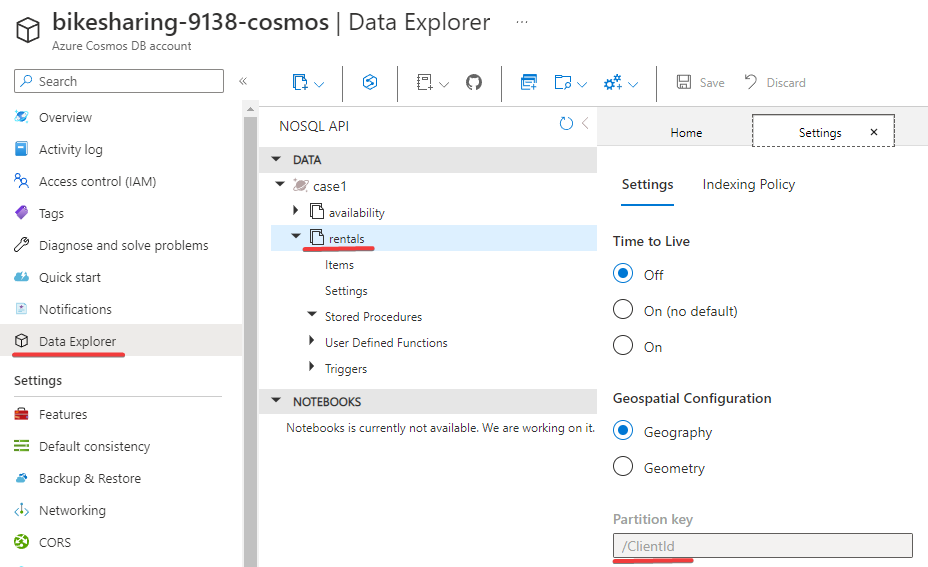Kontynuujemy cykl o modelowaniu w Cosmos DB. W poprzednim odcinku wybraliśmy 2 docelowe struktury bazy danych do testów.
W tym odcinku utworzymy infrastrukturę, którą będziemy testować w kolejnych odcinkach.

Infrastruktura chmurowa
Aby przetestować nasz scenariusz musimy przetestować 2 przypadki bazodanowe. Stworzymy więc odpowiednią architekturę dla obu przypadków. Poniżej przykład dla pierwszego przypadku:
Skoro testujemy bazę danych, to nasza infrastruktura będzie zawierała:
- Konto Azure Cosmos DB. Nazwa zawiera w sobie dynamiczny identyfikator, który wyjaśnię poniżej.
- Bazę danych. Tutaj będą umieszczone nasze kontenery. Nazwa wskazuje na scenariusz biznesowy, który testujemy.
- Kontenery - Availability i Rentals. Tutaj będą umieszczone dane.
Dodatkowo, na potrzeby analizy ruchu, wykorzystamy Log Analytics Workspace. Nie jest to kluczowy element do naszych testów wydajności. Jednak testy wydajności wygenerują wykorzystanie bazy danych, które pokażę jak analizować w podsumowaniu serii.
Zauważcie, że nie mamy tutaj żadnego serwisu compute. Jest to celowe - aby uruchomić testy wydajności bazy danych nie musimy do tego posiadać dodatkowej infrastruktury. Wystarczy nam nasz prywatny komputer.
Drugi przypadek jest analogiczny, zmienia się jedynie nazwa bazy danych.
Tworzenie infrastruktury
W tym momencie powstaje pytanie - jak tworzyć tą infrastrukturę?
Możemy po prostu przejść do tworzenia infrastruktury w panelu Azure. Niestety, wyklikanie całego rozwiązanie to droga do nikąd. Nie będziemy w stanie się upewnić, czy nasze infrastruktury są w rzeczywistości identyczne, kiedy tworzymy je manualnie. Dodatkowo jest to bardzo mozolny proces, w którym łatwo o pomyłkę.
Tworzenie infrastruktury ze skryptów jest o wiele bardziej pewne. A przy tym niewiele wolniejsze (pod względem pisania). Z racji, że nie piszemy tutaj aplikacji produkcyjnej, to nie musimy się silić na zaawansowane przekazywanie secretów czy rozwiązania w stylu Terraform czy Pulumi.
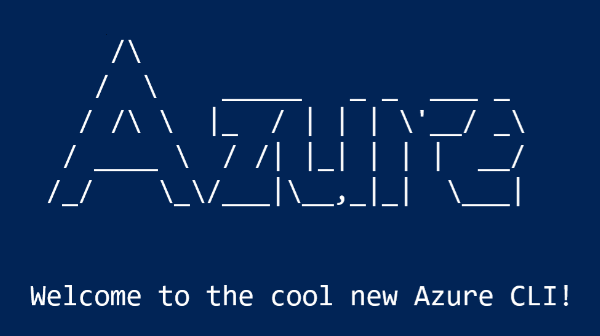
Do automatyzacji tworzenia infrastruktury wykorzystamy Azure Command-Line Interface - w skrócie Azure CLI 😀
Aby tworzyć taką infrastrukturę należy przez to narzędzie potrzebujemy:
Skrypty tworzące bazę danych
Poniżej umieściłem kod odpowiadający za tworzenie infrastruktury, podzielony na logiczne sekcje. Cały kod umieszczony jest na moim GitHub, w repozytorium BikeRentals.
Poniższy kod opisuje pierwszy przypadek - partycjonowanie kontenera Rentals po identyfikatorze klienta. Jest on w 98% identyczny jak drugi przypadek. Małe różnice opisałem w ramach listowania skryptów. Nie będę drugi raz listować tego samego 😉
Zmienne lokalne
# Variables for SQL API resources
uniqueId=$RANDOM
resourceGroupName="bikesharing-$uniqueId"
location='westeurope'
accountName="$resourceGroupName-cosmos"
workspaceName="$resourceGroupName-workspace"
databaseName='case1'
availabilityContainerName='availability'
availabilityPartitionKey='//CityId'
rentalsContainerName='rentals'
rentalsPartitionKey='//ClientId'
Aby uprościć nieco skrypty wykorzystamy na samym początku zmienne lokalne. Dzięki temu podczas definicji zasobów nie będziemy musieli powielać tych samych nazw.
Z rzeczy, które warto wyjaśnić:
uniqueId=$RANDOM
Dzięki uniqueId będziemy w stanie uruchamiać ten sam skrypt na wiele razy. Nie będziemy konfliktu z nazwami na Azure (nazwy konta CosmosDB są unikatowe).
databaseName='case1'
Tutaj mamy nazwę naszej bazy danych, która wskazuje na pierwszy przypadek testowy. W skrypcie dla drugiego przypadku będziemy mieli case2.
rentalsPartitionKey='//ClientId'
W ramach tego przypadku wskazujemy aby partycjonować kontener po identyfikatorze klienta. W skrypcie dla drugiego przypadku będziemy mieli //CityIdDate.
Konto i baza
## Create a resource group
az group create -n $resourceGroupName -l $location
# Create a Cosmos account for SQL API
az cosmosdb create \
-n $accountName \
-g $resourceGroupName \
--default-consistency-level Session \
--locations regionName=$location failoverPriority=0 isZoneRedundant=False \
--capabilities EnableServerless
# Create a SQL API database
az cosmosdb sql database create \
-a $accountName \
-g $resourceGroupName \
-n $databaseName
Tworzymy grupę zasobów, konto i bazę Cosmos DB. Model kosztów konta Cosmos DB ustawiamy na Serverless - w ramach testów lepiej jest płacić stricte za wykorzystywane zasoby.
Kontenery
# Create Availability container
az cosmosdb sql container create \
-a $accountName \
-g $resourceGroupName \
-d $databaseName \
-n $availabilityContainerName \
-p $availabilityPartitionKey \
--idx @cosmos-index-policy.json
# Create Rental container
az cosmosdb sql container create \
-a $accountName \
-g $resourceGroupName \
-d $databaseName \
-n $rentalsContainerName \
-p $rentalsPartitionKey \
--idx @cosmos-index-policy.json
Tworzymy dwa kontenery - Availability i Rentals. Dla obu tych kontenerów definicje są identyczne, poza nazwą oraz kluczem partycjonującym.
W pliku @cosmos-index-policy.json mamy następującą definicję indeksu.
{
"indexingMode": "none",
"automatic": false
}
Czyli po prostu indeksowania nie ma ❌ Pozwoli to uniknąć kosztów indeksowania danych, gdy będziemy zapełniać bazę danych testowymi danymi. Indeksy włączymy ponownie, po wrzuceniu danych. Więcej info na stronie dokumentacji.
Log Analytics Workspace
# Create Log Analytics Workspace
az monitor log-analytics workspace create \
-g $resourceGroupName \
-n $workspaceName \
-l $location
subscriptionId=$(az account show --query id --output tsv)
resourceName="//subscriptions\\$subscriptionId\\resourceGroups\\$resourceGroupName\\providers\\Microsoft.DocumentDb\\databaseAccounts\\$accountName"
workspacePath="//subscriptions\\$subscriptionId\\resourcegroups\\$resourceGroupName\\providers\\microsoft.operationalinsights\\workspaces\\$workspaceName"
# Connect Log Analytics Workspace to Cosmos DB
az monitor diagnostic-settings create \
--resource $resourceName \
-n 'Cosmos DB' \
--export-to-resource-specific true \
--logs "@log-analytics-diagnostic-logs.json" \
--metrics '[{"category": "Requests","categoryGroup": null,"enabled": true,"retentionPolicy": {"enabled": false,"days": 0}}]' \
--workspace $workspacePath
Tutaj tworzymy Log Analytics Workspace, oraz konfigurujemy konto Cosmos DB, aby logi z bazy spływały do agregatora.
Co dalej?
Jeśli uruchomimy skrypt dla przypadku pierwszego to powinniśmy zobaczyć taki rezultat na Azure:
Wchodząc do bazy danych zobaczymy:
Teraz pozostaje nam zapełnić tą bazę danymi. Ale o tym w kolejnym odcinku 🤩